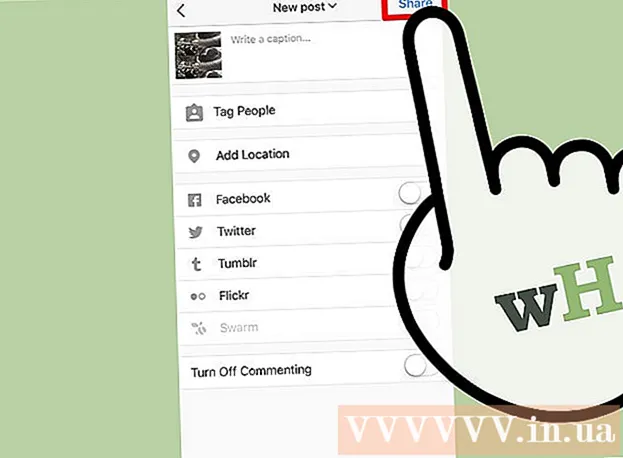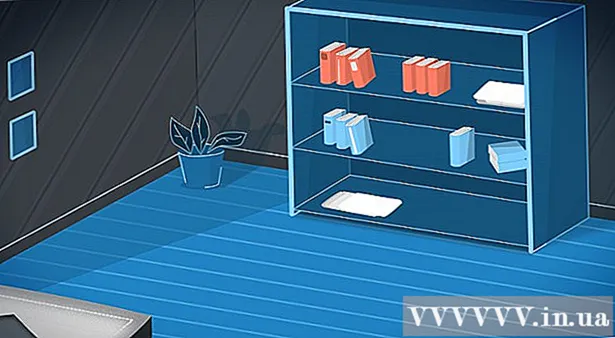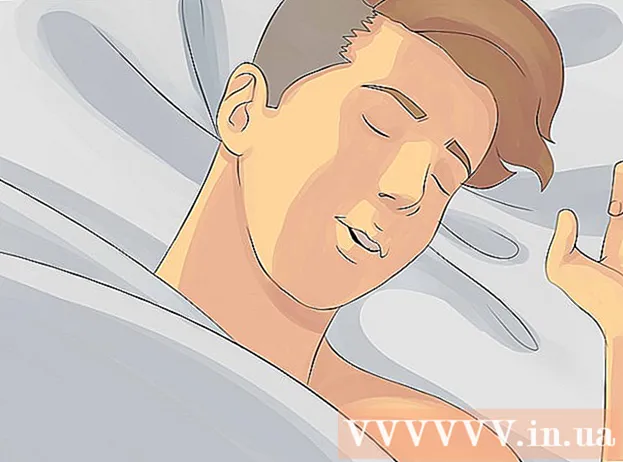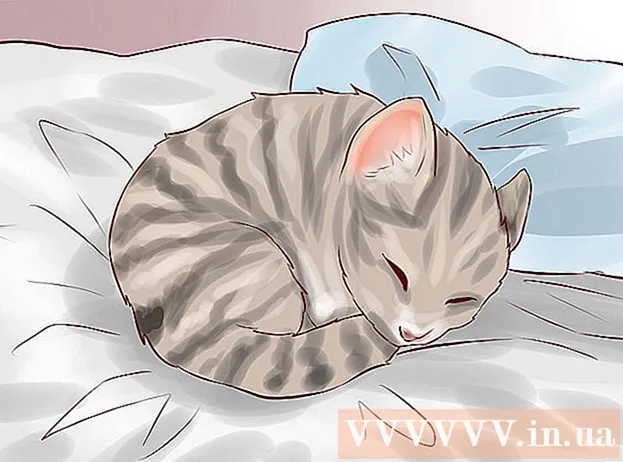Kirjoittaja:
Morris Wright
Luomispäivä:
25 Huhtikuu 2021
Päivityspäivä:
26 Kesäkuu 2024

Sisältö
- Astua
- Tapa 1/3: Jaa Google Kuviin
- Tapa 2/3: Jaa koko Google Kuvat -kirjasto kumppanin kanssa
- Tapa 3/3: Jaa Dropboxin kanssa
Tässä artikkelissa opetetaan, kuinka voit jakaa valokuvia Android-puhelimesta tai -tabletista iPhoneen.
Astua
Tapa 1/3: Jaa Google Kuviin
 Avaa Google Kuvat Android-laitteellasi. Tämä on monivärinen pyöräkuvake, joka on yleensä aloitusnäytössä. Se voi olla myös muiden sovellusten joukossa.
Avaa Google Kuvat Android-laitteellasi. Tämä on monivärinen pyöräkuvake, joka on yleensä aloitusnäytössä. Se voi olla myös muiden sovellusten joukossa.  Lehdistö Jaa. Se on näytön oikeassa alakulmassa.
Lehdistö Jaa. Se on näytön oikeassa alakulmassa.  Lehdistö Aloita uusi jakaminen. Jos olet jo jakanut albumeja, sinun on ehkä vieritettävä alaspäin löytääksesi ne.
Lehdistö Aloita uusi jakaminen. Jos olet jo jakanut albumeja, sinun on ehkä vieritettävä alaspäin löytääksesi ne.  Valitse jaettavat valokuvat. Kaikkien jaettavien valokuvien vasempaan yläkulmaan ilmestyy sininen valintamerkki.
Valitse jaettavat valokuvat. Kaikkien jaettavien valokuvien vasempaan yläkulmaan ilmestyy sininen valintamerkki.  Lehdistö SEURAAVA. Se on näytön oikeassa yläkulmassa.
Lehdistö SEURAAVA. Se on näytön oikeassa yläkulmassa.  Kirjoita sen henkilön puhelinnumero tai sähköpostiosoite, jonka kanssa jaat tietoja. Jos kyseinen henkilö on yksi kontakteistasi, voit kirjoittaa hänen nimensä ja valita heidät, kun Kuvat on löytänyt jonkun vastaavan henkilön.
Kirjoita sen henkilön puhelinnumero tai sähköpostiosoite, jonka kanssa jaat tietoja. Jos kyseinen henkilö on yksi kontakteistasi, voit kirjoittaa hänen nimensä ja valita heidät, kun Kuvat on löytänyt jonkun vastaavan henkilön. - Voit lisätä useita henkilöitä, jos haluat.
 Lehdistö VALMIS. Se on näytön oikeassa yläkulmassa.
Lehdistö VALMIS. Se on näytön oikeassa yläkulmassa.  Kirjoita otsikko ja viesti (valinnainen). Voit antaa tälle valokuvalle tai albumille nimen kirjoittamalla Lisää nimi -kenttään. Jos haluat lisätä viestin, kirjoita se Lisää viesti -kenttään.
Kirjoita otsikko ja viesti (valinnainen). Voit antaa tälle valokuvalle tai albumille nimen kirjoittamalla Lisää nimi -kenttään. Jos haluat lisätä viestin, kirjoita se Lisää viesti -kenttään.  Lehdistö LÄHETTÄÄ. Se on näytön oikeassa alakulmassa.
Lehdistö LÄHETTÄÄ. Se on näytön oikeassa alakulmassa.  Pyydä ystävääsi iPhoneen tarkistamaan uusi viesti. Kun he ovat vastaanottaneet viestisi Google Kuvien kautta, he voivat napsauttaa linkkiä nähdäksesi albumin ja valokuvat.
Pyydä ystävääsi iPhoneen tarkistamaan uusi viesti. Kun he ovat vastaanottaneet viestisi Google Kuvien kautta, he voivat napsauttaa linkkiä nähdäksesi albumin ja valokuvat. - Jaetut albumit voidaan avata Google-kuvien Jaa-välilehdellä.
Tapa 2/3: Jaa koko Google Kuvat -kirjasto kumppanin kanssa
 Avaa Google Kuvat Android-laitteellasi. Tämä on monivärinen pyöräkuvake, joka on yleensä aloitusnäytössä. Se voi olla myös muiden sovellusten joukossa.
Avaa Google Kuvat Android-laitteellasi. Tämä on monivärinen pyöräkuvake, joka on yleensä aloitusnäytössä. Se voi olla myös muiden sovellusten joukossa. - Käytä tätä menetelmää, jos sekä sinä että iPhonen käyttäjä käytät Google-kuvia ja haluat heidän sallivan heidän tarkastella kaikkia valokuviasi jakamatta niitä.
 Paina valikkoa ≡. Se on ruudun vasemmassa yläkulmassa.
Paina valikkoa ≡. Se on ruudun vasemmassa yläkulmassa.  Lehdistö Lisää kumppanitili. Tietonäyttö tulee näkyviin.
Lehdistö Lisää kumppanitili. Tietonäyttö tulee näkyviin.  Lehdistö ALKAA. Tämä on sinisen ruudun alaosassa.
Lehdistö ALKAA. Tämä on sinisen ruudun alaosassa.  Napauta henkilöä, jonka kanssa haluat jakaa. Jos et näe tätä henkilöä luettelossa, kirjoita hänen sähköpostiosoitteensa ruudun yläosassa olevaan tyhjään ruutuun.
Napauta henkilöä, jonka kanssa haluat jakaa. Jos et näe tätä henkilöä luettelossa, kirjoita hänen sähköpostiosoitteensa ruudun yläosassa olevaan tyhjään ruutuun.  Valitse, mitä haluat kumppanisi katsovan. Voit valita joko "Kaikki valokuvat" tai "Valokuvat tietyistä ihmisistä" (jos käytät kasvotunnisteita).
Valitse, mitä haluat kumppanisi katsovan. Voit valita joko "Kaikki valokuvat" tai "Valokuvat tietyistä ihmisistä" (jos käytät kasvotunnisteita). - Jos haluat, että henkilö näkee kaikki valokuvasi tietystä päivästä (mutta ei valokuvia ennen kyseistä päivämäärää), paina "Näytä valokuvat vain tästä päivästä", valitse päivämäärä ja paina "OK".
 Lehdistö SEURAAVA. Vahvistusnäyttö tulee näkyviin.
Lehdistö SEURAAVA. Vahvistusnäyttö tulee näkyviin.  Lehdistö LÄHETÄ KUTSU. Tämä on sininen painike näytön alareunassa.
Lehdistö LÄHETÄ KUTSU. Tämä on sininen painike näytön alareunassa.  Kirjoita salasanasi ja paina LÄHETTÄÄ. Kun ystäväsi on hyväksynyt kutsun, hän voi käyttää Google Kuviasi.
Kirjoita salasanasi ja paina LÄHETTÄÄ. Kun ystäväsi on hyväksynyt kutsun, hän voi käyttää Google Kuviasi.
Tapa 3/3: Jaa Dropboxin kanssa
 Lataa kuvat Dropboxiin Android-laitteellasi. Jos sinulla ei ole Dropboxia, sinun on ladattava se Play Kaupasta ja luotava tili. Näin voit ladata valokuvia, kun olet määrittänyt kaiken:
Lataa kuvat Dropboxiin Android-laitteellasi. Jos sinulla ei ole Dropboxia, sinun on ladattava se Play Kaupasta ja luotava tili. Näin voit ladata valokuvia, kun olet määrittänyt kaiken: - Avaa "Dropbox".
- Siirry kansioon, johon haluat ladata valokuvat.
- Paina "+" näytön alareunassa.
- Paina Lähetä valokuvia tai videoita.
- Valitse ladattavat valokuvat.
- Napauta kansiokuvaketta ja valitse kansio, johon haluat ladata.
- Paina "Määritä sijainti".
- Paina "lataa". Valokuvat ovat nyt Dropboxissa ja ne voidaan jakaa.
 Siirry kansioon, johon olet ladannut valokuvat. Jos haluat jakaa koko kansion, älä avaa sitä, vaan tuo se esiin näytölle.
Siirry kansioon, johon olet ladannut valokuvat. Jos haluat jakaa koko kansion, älä avaa sitä, vaan tuo se esiin näytölle.  Paina tiedoston tai kansion vieressä olevaa alanuolta.
Paina tiedoston tai kansion vieressä olevaa alanuolta. Lehdistö Jaa.
Lehdistö Jaa. Kirjoita sen henkilön sähköpostiosoite, jonka kanssa jaat tietoja. Tämän pitäisi olla sähköpostiosoite, jota henkilö voi käyttää iPhonella.
Kirjoita sen henkilön sähköpostiosoite, jonka kanssa jaat tietoja. Tämän pitäisi olla sähköpostiosoite, jota henkilö voi käyttää iPhonella.  Valitse Voi katsella "Nämä ihmiset" -valikossa.
Valitse Voi katsella "Nämä ihmiset" -valikossa. Kirjoita viesti (valinnainen). Voit lisätä kuviin joitain sanoja, jos haluat.
Kirjoita viesti (valinnainen). Voit lisätä kuviin joitain sanoja, jos haluat.  Lehdistö Lähettää. Henkilö, jonka kanssa jaoit, saa sähköpostiviestin, jossa kerrotaan, kuinka kuvia voi katsella.
Lehdistö Lähettää. Henkilö, jonka kanssa jaoit, saa sähköpostiviestin, jossa kerrotaan, kuinka kuvia voi katsella.